Kolme tapaa: Poista asiakirjat ja tiedot iPhonesta/iPadista
Saumaton kokemus yhdistettynä iPhonen ylivoimaisiin apuohjelmiin on vertaansa vailla. Kuitenkin, kun iPhonea käytetään päivittäisten toimintojen tai työtehtävien helpottamiseen, se kuluttaa valtavan osan iPhonen tallennustilasta. Ajan myötä ei-toivotut tiedot ja asiakirjat kasaantuvat iPhoneen. Tämä on aika, jolloin haluat nopeasti poistaa asiakirjoja ja tietoja iPhonesta. Ja tämä on silloin, kun huomaat, että et osaa poistaa asiakirjoja ja tietoja iPhonesta nopeasti.
Asiakirjojen ja tietojen poistaminen iPhonesta on pahin osa, jonka jokainen iPhonen käyttäjä voi käydä läpi. Ärsytys kasvaa, kun ei pysty selvittämään, mitä iPhonen asiakirjoja ja tietoja pitäisi poistaa ja mikä on tarpeellista. Tämä artikkeli ei keskity vain asiakirjojen ja tietojen poistamiseen iPhonessa, vaan myös kertoo, mitä asiakirjat ja tiedot ovat iPhonessa.
Ymmärrämme ensin, mitä ovat asiakirjat ja tiedot iPhonessa.
Osa 1: Mikä on ‘Dokumentit ja tiedot’ iPhonessa?
Useimmissa tapauksissa iPhonessasi olevat asiakirjat ja tiedot koostuvat seuraavista: roskapostitiedostot, selainhistoria, evästeet, lokit, välimuistitiedostot, valokuvat ja videot, ladatut tiedostot jne. Ja periaatteessa on olemassa kahdenlaisia ’Dokumentteja ja tietoja’.
1. Asiakirjat ja tiedot, jotka olet tallentanut. Ehkä Dropboxista, (pilvi)asemista ja muista resursseista.
2. Ne, jotka ovat tallennettujen sovellusten tallentamia. Tämäntyyppiset asiakirjat ja tiedot kuluttavat suurimman osan tallennustilasta tarpeettomasti ja myös ilman erillistä ilmoitusta.
Sitä voidaan torjua sanomalla, että suurin osa asennetuista sovelluksista on enintään kymmeniä megatavuja. Meillä on kuitenkin tapana unohtaa, että sovellus ei vie turhaan suurta osaa iPhone-tilasta, vaan sovelluksen luomat asiakirjat ja tiedot ovat vastuussa valtavan osan iPhonen tallennustilasta. Esimerkiksi WhatsApp vaatii vain noin 33 Mt muistitilaa. Kuitenkin, kun aloitat sen käytön, se syö muistia tai tallennustilaa luomiensa asiakirjojen ja tietojen, kuten välimuistitietojen, evästeiden, lokitietojen ja ennen kaikkea kuvien ja videoiden kautta, jotka ladataan automaattisesti ja tallennetaan Documents and Data -kansioon. .
Jatkakaamme nyt nähdäksesi kuinka poistaa asiakirjoja ja tietoja sovellustietojen poistamiseksi (iPhone).
Osa 2: Kuinka poistaa ‘Dokumentit ja tiedot’ iPhonesta ja iPadista?
Olipa kyseessä iPhone tai iPad, voimme käyttää kahta alla mainittua menetelmää sovellustietojen poistamiseen molemmista.
1. Poista sovellustiedot iPhonen Document & Data -kansiosta.
Yksinkertaisin tapa poistaa sovellustietoja ja asiakirjoja iPhonesta on Documents and Data -kansiosta yksitellen. Voit siirtyä sovelluksen luomiin asiakirjoihin ja tietoihin seuraamalla tätä polkua: Asetus > Yleiset > Käyttö > Hallitse tallennustilaa (Tallennustila) > Sovelluksen nimi. Täältä voit etsiä ja poistaa sovellustietoja tarpeen mukaan. Katso esimerkiksi alla olevasta kuvasta, kuinka voit poistaa YouTuben tallentaman katseluhistorian ja hakuhistorian tiedot sekä Facebookin välimuistitiedot iPhonesta tai iPadista. Siirry vastaavasti jokaiseen asentamaasi sovellukseen yksitellen ja poista sovellustiedot (iPhone).
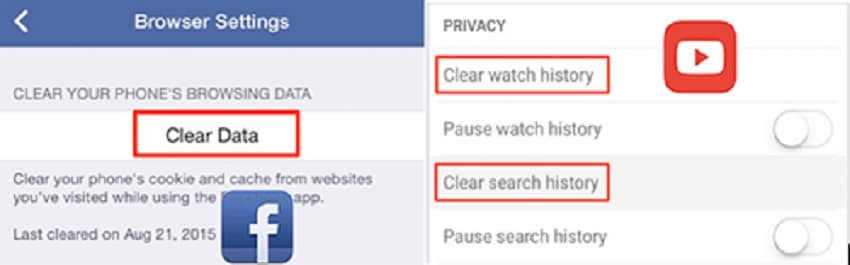
2. Sovellusten asennuksen poistaminen ja uudelleenasentaminen sovellustietojen poistamiseksi kokonaan (iPhone).
Joissakin tapauksissa et voi täysin (ja vain osittain) poistaa iPhonessa olevia asiakirjoja ja tietoja noudattamalla ensimmäistä menetelmää. Ehkä Apple-laitteiden tiukkojen suojausprotokollien takia. Kuitenkin noudattamalla sovelluksen poistotapaa kaikki iPhonessasi olevan sovelluksen luomat asiakirjat ja tiedot poistetaan kokonaan. Lisäksi se on nopeampi kuin ensimmäinen menetelmä, koska sinun tarvitsee vain poistaa sovellus ja asentaa se uudelleen sovellustietojen poistamiseksi.
Huomautus: Tämä menetelmä voi poistaa kaikki sovellukseen liittyvät tärkeät asiakirjat ja tiedot, joita ei voi palauttaa. Joten on suositeltavaa ottaa varmuuskopio kaikista tiedoista ennen kuin jatkat.
Osa 3: Asiakirjojen ja tietojen poistaminen iCloudista iPhonessa/iPadissa?
Tämä on epäilemättä helpompi ja nopeampi tapa poistaa asiakirjoja ja tietoja iCloudista. Katsotaanpa 3 helppoa ja nopeaa vaihetta asiakirjojen ja tietojen poistamiseksi iPhonesta iCloudille.
1. Ensin sinun on siirryttävä iPhonellasi Manage Store of iCloudiin. Seuraa tätä polkua: Asetukset > iCloud > Tallennus > Hallinnoi tallennustilaa. Täällä näet kaikki sovellukset ja napsauttamalla ‘Näytä kaikki’ näet täydellisen luettelon sovelluksista.
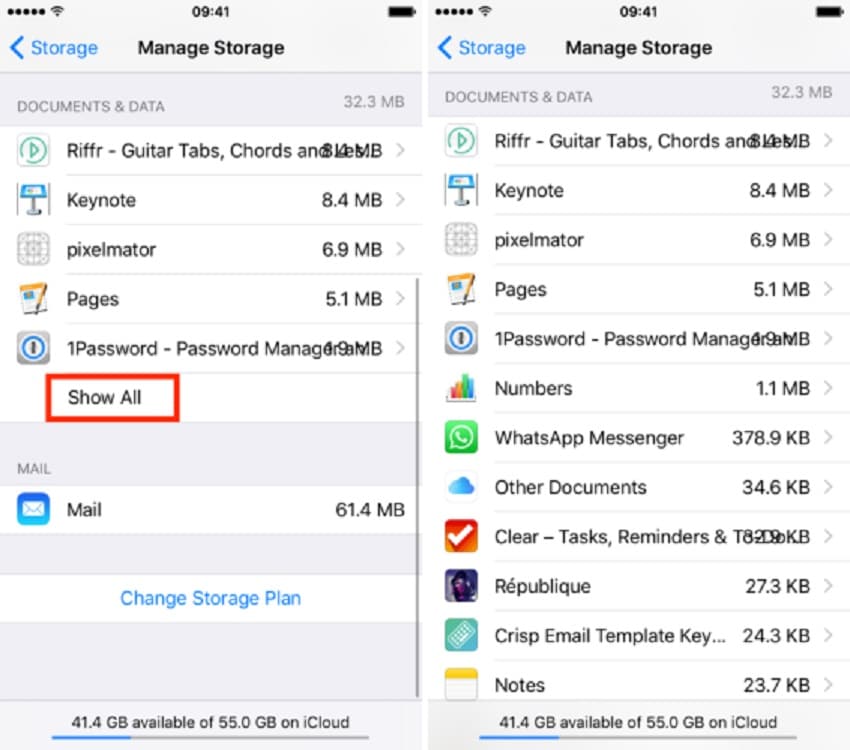
Täällä näet luettelon, joka näyttää sovellukset laskevassa järjestyksessä niiden käyttämän tallennustilan mukaan.
2. Valitse nyt napauttamalla sitä sovellus, jonka sovellustiedot haluat poistaa. Kun olet tehnyt tämän, jatka napsauttamalla ‘Muokkaa’, jonka löydät kulmasta.
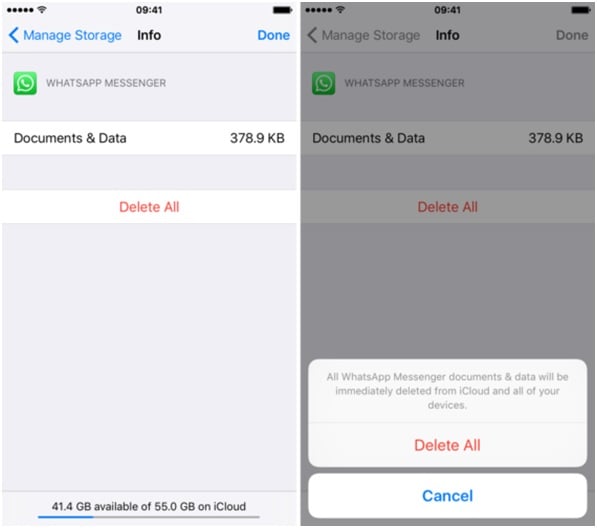
3. Nyt olet vain yhden napsautuksen päässä poistaaksesi sovellustiedot pysyvästi (iPhone). Napsauta vain ‘Poista kaikki’. Sinulta kysytään vahvistusta. Joten napsauta ‘Poista kaikki’ uudelleen. Hurraa! Poistit juuri kaikki asiakirjat ja tiedot iPhonestasi.
Vaikka tämä tapa on nopein tapa poistaa asiakirjoja ja tietoja iPhonesta (iCloudista), sinun on suoritettava prosessi yksitellen kaikille sovelluksille.
Osa 4: Kuinka tyhjentää ‘Dokumentit ja tiedot’ iPhonessa iOS-optimointityökalulla?
iOS-optimointityökalu, joka sisältyy DrFoneTool – Data Eraser (iOS) perusapuohjelma on turhien asiakirjojen ja tietojen poistaminen iPhonesta, ja meidän tapauksessamme sitä voidaan käyttää myös sovellustietojen poistamiseen. Se on tietojen pyyhekumi tai puhelimen puhdistusohjelmisto.
Parasta on, että sinun ei tarvitse tarkistaa sovelluksia yksitellen tai etsiä ja analysoida poistettavat asiakirjat ja tiedot ja tehdä sitä sitten manuaalisesti. iOS-optimointityökalu tekee kaiken puolestasi. Se skannaa iPhonen täydelliset tiedot yhdellä napsautuksella ja näyttää ei-toivotut tai tarpeettomat asiakirjat ja tiedot kuudessa kategoriassa. Ja toisella napsautuksella iOS-optimointiohjelma poistaa ne kokonaan. Lisäksi ohjelma toimii sekä Windows- että Mac OS X -käyttöjärjestelmissä.

DrFoneTool – Data Eraser (iOS)
Kuinka poistaa asiakirjoja ja tietoja iPhonesta? Todellinen korjaus täällä!
- Vapauta tilaa ja nopeuttaa iDevices-laitteita
- Tyhjennä Android ja iPhone pysyvästi
- Poista poistetut tiedostot iOS-laitteilla
- Tyhjennä yksityiset tiedot iOS-laitteissa
-
Toimii kaikille iOS-laitteille. Yhteensopiva uusimman iOS 13:n kanssa.

Katsotaanpa nopeasti, että voimme tehdä sen keskittymällä sovellustietojen poistamiseen iOS-optimointityökalulla.
Ohjeet sovellustietojen poistamiseen (iPhone) iOS-optimointityökalulla
1. Aloita yhdistämällä iPhone tai iPad Mac- tai Windows PC -tietokoneeseen. Valitse sitten ‘Poista’.

2. Etsi nyt iOS Optimizer ja napsauta sitä.

3. On aika tilata iOS Optimizer skannauksen aloittamiseksi. Valitse kategorioista haluamallasi tavalla. Jos haluat poistaa sovellustiedot, siirry kohtaan ‘Sovellusten luomat tiedostot’. Napsauta sitten ‘Aloita skannaus’ ja odota muutama minuutti.

4. Kuten aiemmin mainittiin, iOS Optimizer skannaa iPhonen löytääkseen asiakirjoja ja tietoja seuraavissa kuudessa kategoriassa: iOS-järjestelmän viritys, latausaikatiedostot, sovelluksen luomat tiedostot, lokitiedostot, välimuistitiedostot ja käyttämättömien sovellusten poistaminen. Kun sinulla on oikeus poistaa haluamasi asiakirjat ja tiedot, valitse ylhäältä. Valitse Sovelluksen luomat tiedostot poistaaksesi sovellustiedot iPhonesta.

5. Kun olet tehnyt sen, napsauta ‘CleanUp’. Tämän iPhone-järjestelmän optimoinnin myötä alkaa tapahtua. Ja kun optimointi on tehty, ‘uudelleenkäynnistys’ alkaa.

Bonus Vinkki:
Kun olet unohtanut Apple ID -salasanasi ja haluat poistaa iCloud-tilin, voit käyttää DrFoneTool – näytön lukituksen avaus (iOS). Se avaa Apple ID:n iOS-laitteille, joissa on iOS 11.4 tai vanhempi.
Tässä artikkelissa kävimme läpi kolme erilaista tapaa poistaa asiakirjoja ja tietoja iPhonesta. Vaikka kahdella ensimmäisellä menetelmällä voit poistaa sovellustiedot (iPhone), molemmat ovat aikaa vieviä ja sisältävät toistuvia tehtäviä.
On suositeltavaa käyttää luotettavaa ja turvallista puhelimen puhdistustyökalua, kuten DrFoneTool – Data Eraser (iOS). Tämän työkalun avulla sinun ei tarvitse huolehtia asiakirjojen ja tietojen poistamisesta iPhonesta nopeasti ja turvallisesti. sillä se tekee sen puolestasi vain 4-5 napsautuksella. Jos olet riippuvainen sovelluksista, jotka ajan myötä syövät tallennustilaasi, kokeile ehdottomasti iOS Optimizer -työkalua (DrFoneToolin – Data Eraser -alityökalu) poistaaksesi sovellustiedot.
Viimeisimmät artikkelit

